有關Android的資料儲存,可以使用資料庫SQLite,在裝置上使用local DB。
相較於大型DB(如MySQL等),SQLite不需要server,且資料都存成text file。
Android裝置已經內建SQLite,但我們需要在電腦上安裝SQLite。
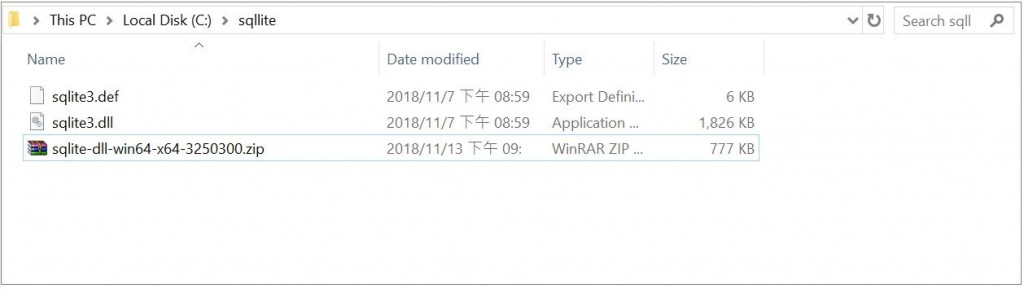
C:\SQLite。sqlite3。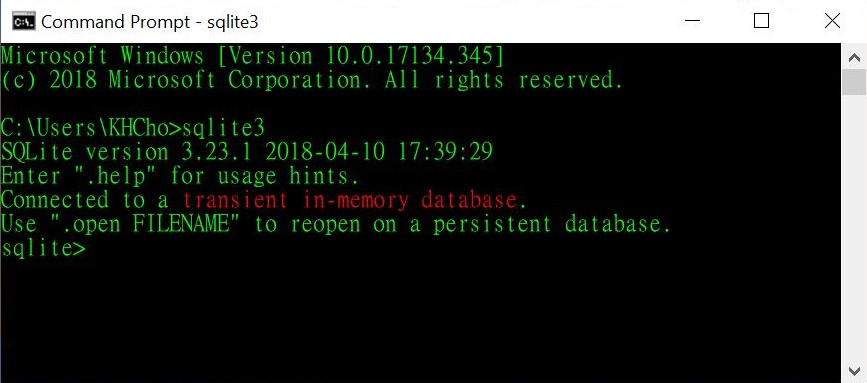
輸入 .open gis.db,由於此db不存在,因此會直接在資料夾內建立一個。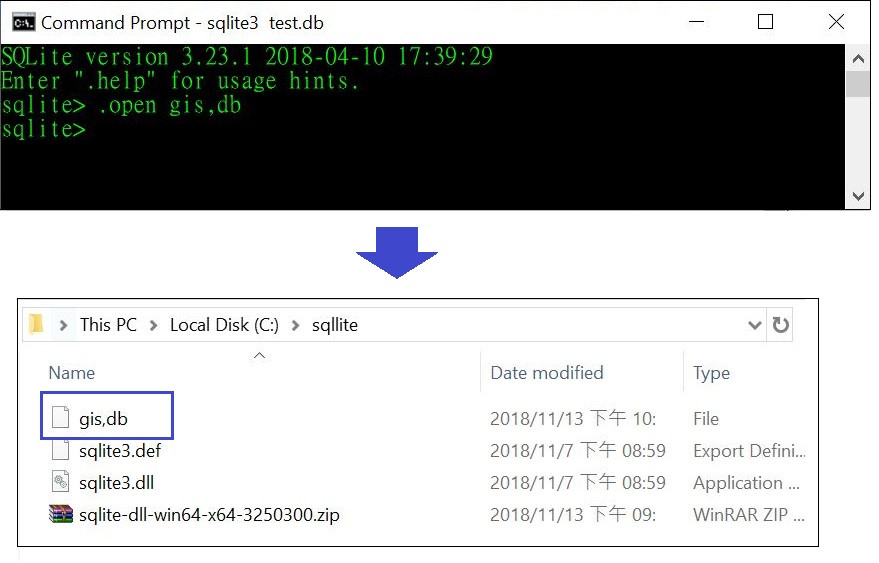
輸入 .quit,可離開sqlite程式。
輸入sqlite3 gis.db可進入此DB
.tables可查看該DB內的table(現在是空的)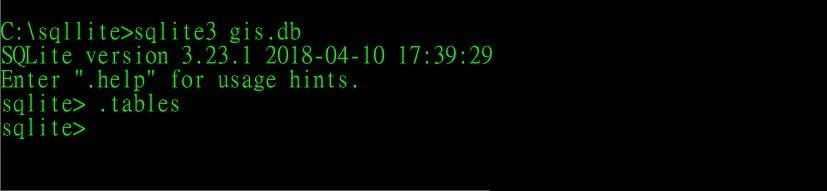
| _id | court_name | city | surface |
|---|---|---|---|
| 1 | Jenhai Tennis court | Kaohsiung | Clay |
| 2 | Minquan Tennis court | Taipei | Hard |
| 3 | NCTU Tennis court | Hsinchu | Hard |
輸入CREATE TABLE tenniscourts(_id INTEGER, court_name TEXT, city TEXT, surface TEXT);來建立表格。
.tables查看該DB內的table,便會顯示tenniscourts
輸入PRAGMA TABLE_INFO(tenniscourts);來查看表格的欄位資訊。
最後,若要刪除此表格,輸入DROP TABLE tenniscourts;即可
這次的練習完全沒用到行動裝置,但是為了以後的開發還是得先熟悉SQLite安裝及各項指令,
明天來操作SQLite上的CRUD(分別指Create、Read、Update、Delete)吧,順便為這30天來做個回顧。
